本ページ内には広告が含まれます
ここではiPod touchを愛媛県内の「Ehime Free Wi-Fi」で無料Wi-Fi接続する方法を紹介しています。
![]() 「えひめFreeWi-Fi(Ehime_Free_Wi-Fi)」は、愛媛県内の公共・観光施設や交通機関、お店で利用できる無料の公衆無線LANサービスです。
「えひめFreeWi-Fi(Ehime_Free_Wi-Fi)」は、愛媛県内の公共・観光施設や交通機関、お店で利用できる無料の公衆無線LANサービスです。
「えひめFreeWi-Fi」では利用者の利便性向上のため暗号化が行われていないため、ID/パスワードやクレジットカードなどの個人情報などの通信については注意が必要です。
目次:
![]() 無料Wi-Fiサービス「えひめFreeWi-Fi」が利用できる場所
無料Wi-Fiサービス「えひめFreeWi-Fi」が利用できる場所
![]() iPod touchを「えひめFreeWi-Fi」で無料Wi-Fi接続する
iPod touchを「えひめFreeWi-Fi」で無料Wi-Fi接続する
![]() アプリで「えひめFreeWi-Fi」で無料Wi-Fi接続する
アプリで「えひめFreeWi-Fi」で無料Wi-Fi接続する

![]() 「えひめFreeWi-Fi」が利用できる場所
「えひめFreeWi-Fi」が利用できる場所
「えひめFreeWi-Fi」は、愛媛県内の観光施設・交通機関・道の駅・飲食店・宿泊施設などで利用可能となっており、利用できる場所および認証方法は下記の公式マップより確認できます。
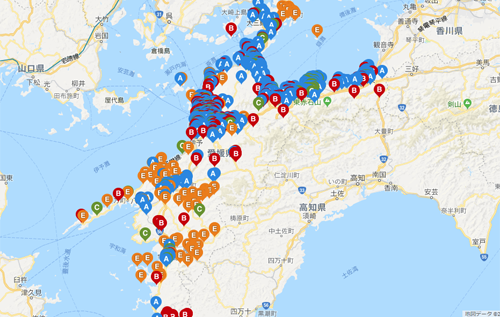
![]() 「えひめFreeWi-Fi」の認証方法と利用可能時間
「えひめFreeWi-Fi」の認証方法と利用可能時間
「えひめFreeWi-Fi」では、提供元の事業者により認証方法や利用可能時間など利用方法が異なっています。
| グループ | 認証方法 | 利用可能時間 |
|---|---|---|
| A(NTT方式) | メールアドレス | 1回最大30分×8回 |
| B(愛媛CATV方式) | メールアドレス SNSアカウント |
1週間×回数無制限 |
| C(認証あり) | ID・パスワード メールアドレス 等 |
時間制限なし 1時間×回数無制限 |
| D(認証なし) | なし | 30/60/90分×回数無制限 時間制限なし |
| E(その他) | 施設により異なる | |
iPod touchを「えひめFreeWi-Fi」が利用可能な場所で無料Wi-Fi接続します。
* ここでは松山市内電車や道後商店街、松山城天守、松山空港/リムジンバスなどで利用できるグループB(愛媛CATV方式)での接続方法を紹介しています。
1. iPod touchの「Wi-Fi」設定画面を表示する
iPod touchのホーム画面から「設定」をタップして「Wi-Fi」を選択します。Wi-Fi設定画面のネットワーク選択でSSID「Ehime_Free_Wi-Fi」を選択します。
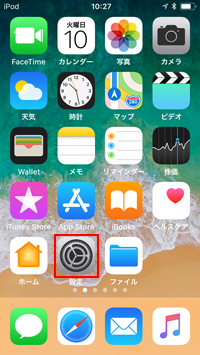
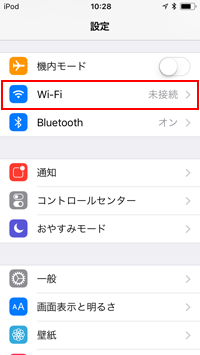
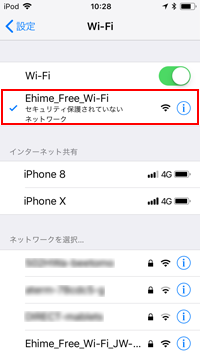
2. 「えひめFreeWi-Fi」の利用画面を表示する
iPod touchを「Ehime_Free_Wi-Fi」に接続後に「Safari」アプリを起動すると「えひめFreeWi-Fi」の利用画面が表示されるので「次へ」タップします。
* Safariアプリを起動しても「えひめFreeWi-Fi」の利用画面が表示されない場合は、「更新」アイコンをタップするか、任意のブックマークを選択します。
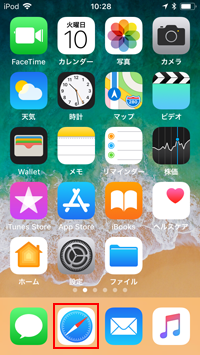

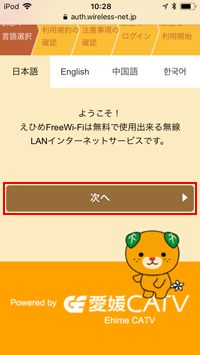
3. 「えひめFreeWi-Fi」の利用規約などを確認する
続けて「利用規約」および「セキュリティレベル」について内容を確認します。内容に同意するとメールアドレスまたはSNSアカウントでのログイン画面が表示されます。
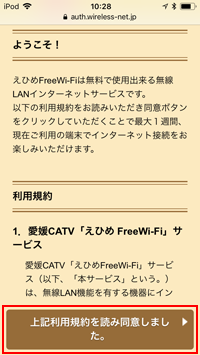

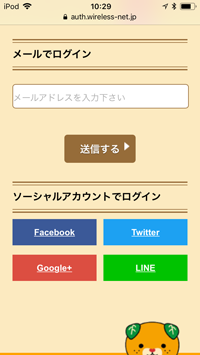
4. メールアドレス/SNSアカウントでログインする
メールアドレスまたはSNSアカウントでログインします。
![]() SNSアカウントでログインする
SNSアカウントでログインする
SNSアカウントを選択、アカウントID/パスワードを入力してログインします。
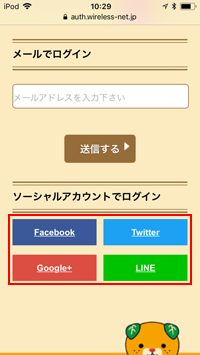
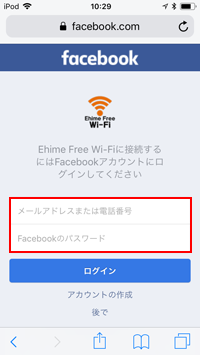
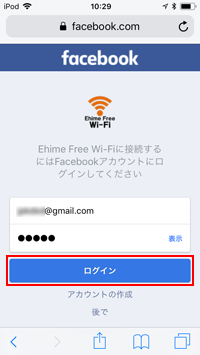
![]() メールアドレスでログインする
メールアドレスでログインする
メールアドレスを入力して「送信」をタップします。入力したメールアドレスに登録メールが送信されるので、メールを開いて本文内のURLをタップします。
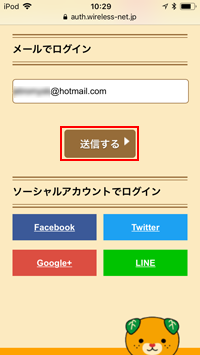
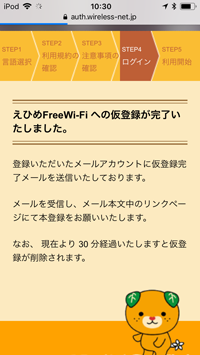
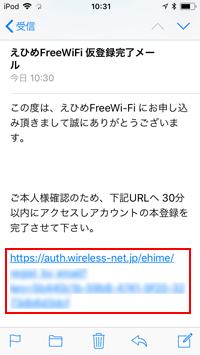
5. iPod touchが無料インターネットに接続される
メールアドレス/SNSアカウントの登録が完了すると、iPod touchが無料インターネット接続されます。

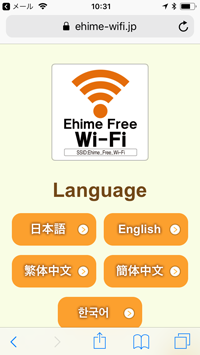

アプリで利用登録をしておくことで、SSID「Ehime_Free_Wi-Fi」を選択後にアプリから簡単にWi-Fi接続できます。
 |
Japan Connected-free Wi-Fi 「Japan Connected-free Wi-Fi」は、1度の利用登録で複数の無料Wi-Fiサービスに接続可能になるアプリです。利用登録しておくことで、アプリ内の接続ボタンをタップすることだけで「えひめ FreeWi-Fi(NTT提供A方式)」に自動接続できます。 |
 |
えひめFreeWi-Fi接続アプリ 「えひめFreeWi-Fi接続アプリ」は、初回利用時にメールアドレスまたはSNSアカウントで登録することで、次回以降はアプリ内の接続ボタンをタップすることだけで、「えひめ FreeWi-Fi(愛媛CATV提供B方式)」に自動接続できます。 |
![]() 関連情報
関連情報
【Amazon】人気のiPhoneランキング
更新日時:2025/12/28 0:00
【Amazon】人気Kindleマンガ
更新日時:2025/12/28 0:00